Эффективные методы удаления зависших документов из очереди печати
Иногда документы могут застрять в очереди печати, мешая дальнейшей работе. В этом руководстве вы найдете эффективные методы для устранения этой проблемы.
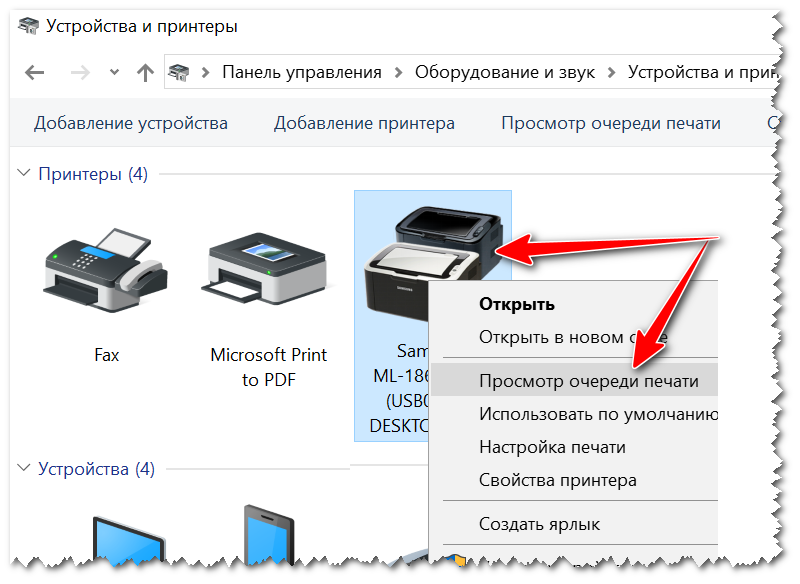
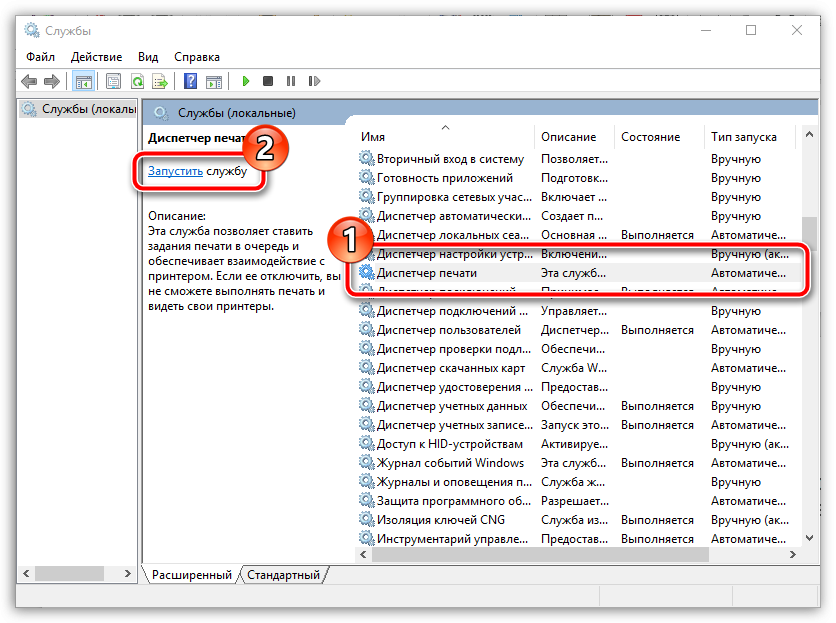
Попробуйте отменить задание через меню принтера. Для этого откройте Устройства и принтеры, найдите свой принтер, щелкните правой кнопкой мыши и выберите Просмотр очереди печати. Затем выберите зависший документ и нажмите Отменить.

Не печатает принтер?! Возможно зависла очередь печати. Лайфхаки Windows 10.

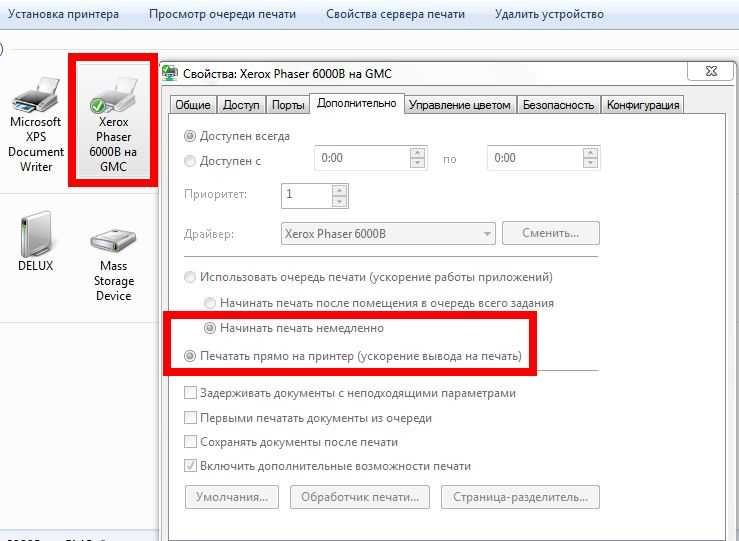
Перезагрузите принтер. Отключите его от сети на несколько минут, затем включите снова. Это может помочь очистить очередь печати.

Как очистить очередь печати на принтере windows 10
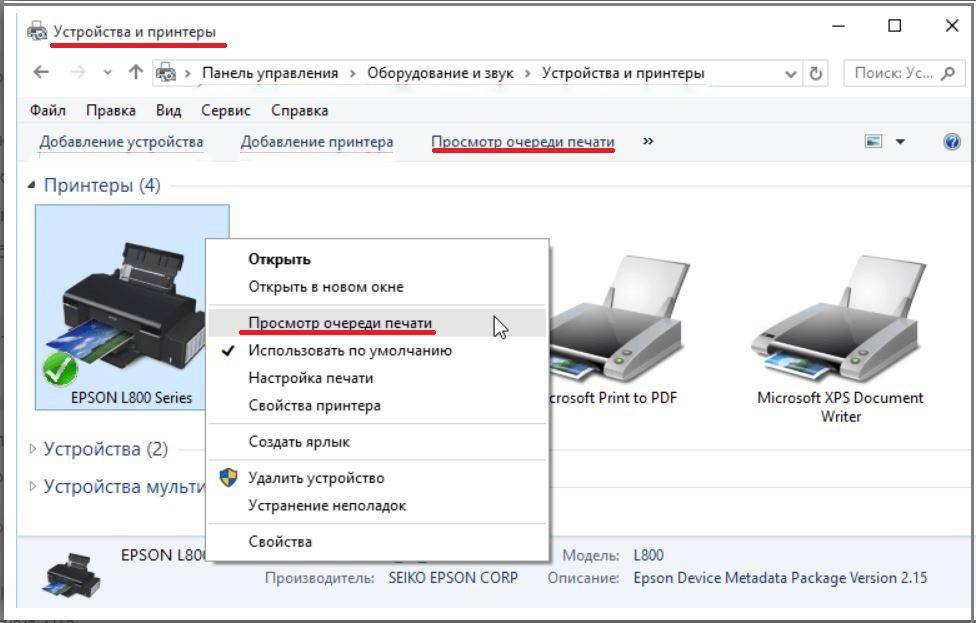
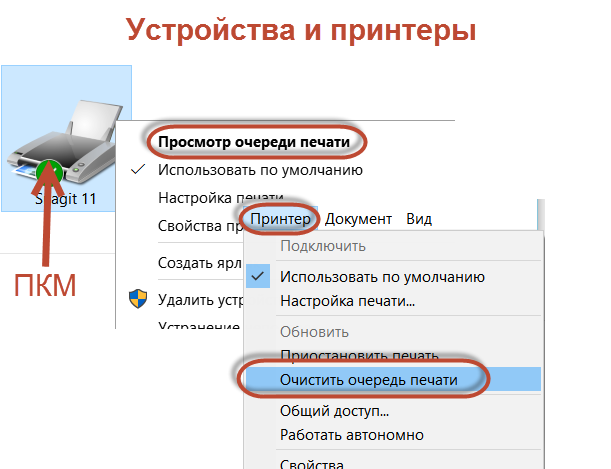
Отключите и снова включите компьютер. Иногда простая перезагрузка может решить проблему зависших документов.
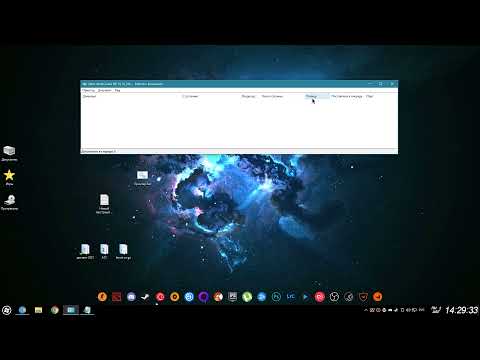
Как быстро очистить очередь печати или убрать ошибку печати

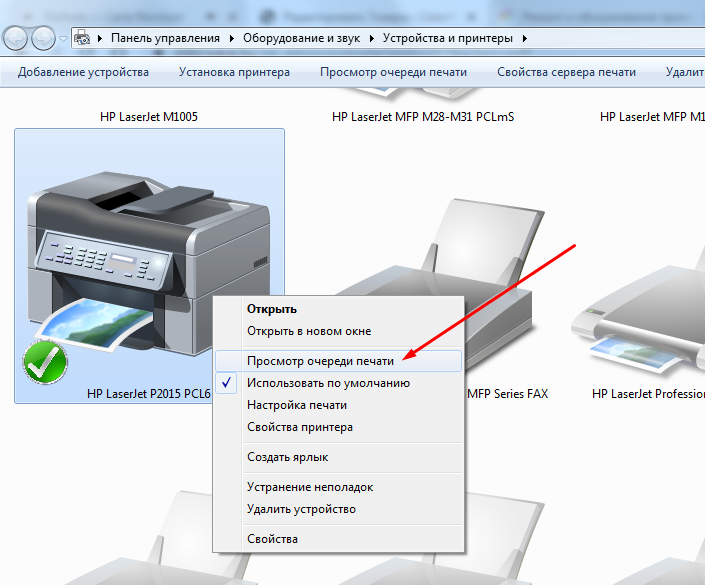
Очистите очередь печати через командную строку. Откройте командную строку от имени администратора и введите команды: net stop spooler, затем del %systemroot%/System32/spool/printers* /Q, и net start spooler.
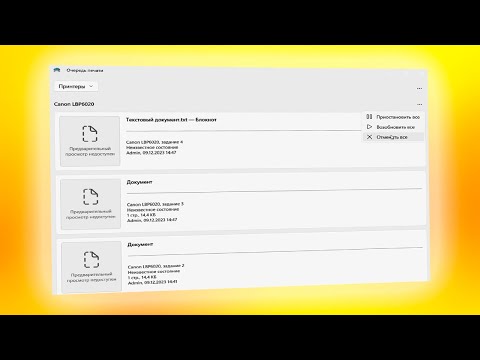
Как очистить очередь печати на принтере если она не ac-ch.ruие заданий печати из очереди
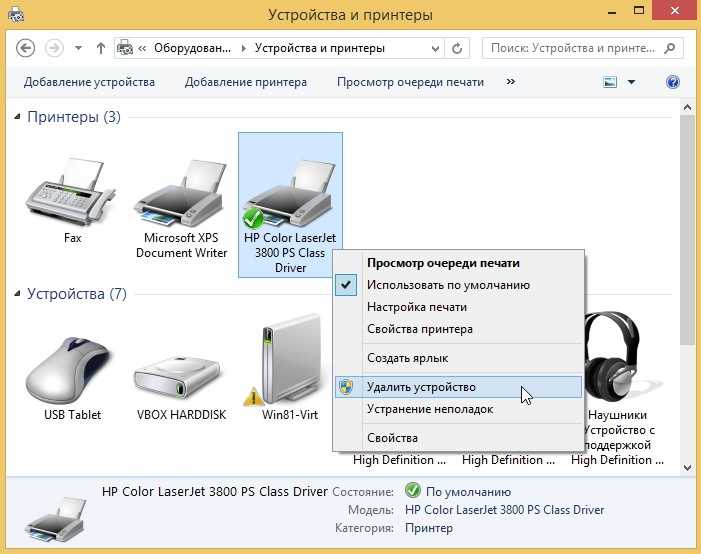
Проверьте драйверы принтера. Убедитесь, что они обновлены до последней версии. При необходимости переустановите их.
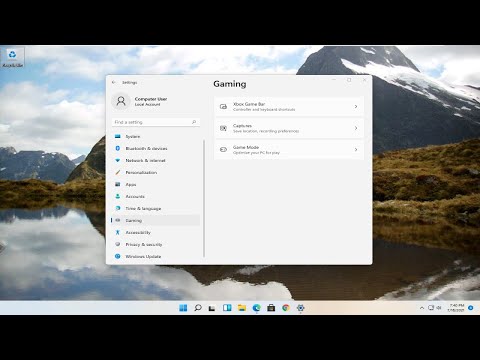
Как очистить очередь печати на принтере Windows 11
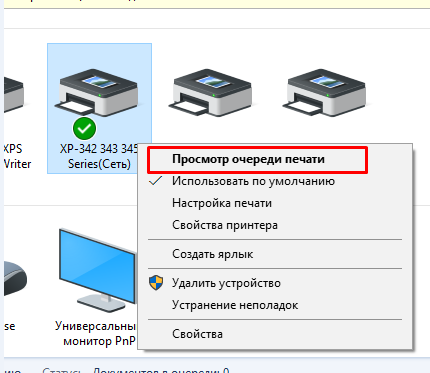
Отключите и снова подключите принтер к сети. Это может помочь восстановить связь с компьютером и удалить зависший документ.

Как очистить очередь печати

Используйте утилиту для устранения неполадок с принтером. В Windows есть встроенная утилита для диагностики и исправления проблем с печатью.

Если принтер не печатает ставит в очередь / Нужно изменить порт
Проверьте наличие обновлений для операционной системы. Установите все доступные обновления, так как они могут содержать исправления для проблем с печатью.
Если проблема сохраняется, попробуйте удалить и заново добавить принтер через Устройства и принтеры.
Обратитесь в техническую поддержку производителя принтера. Возможно, проблема требует более глубокого вмешательства специалистов.
